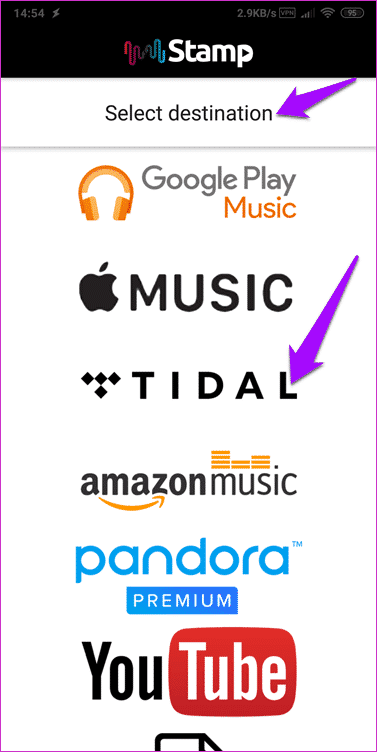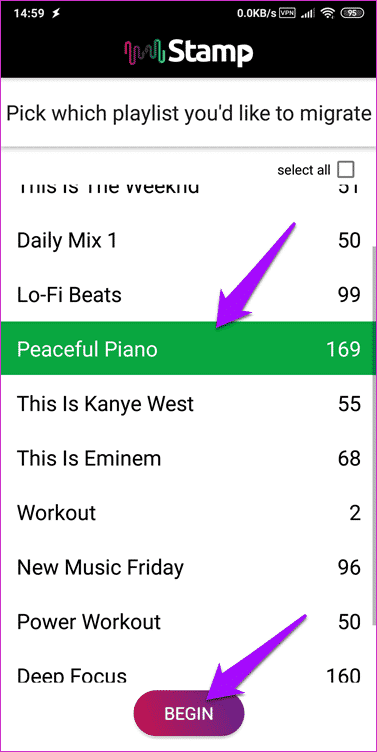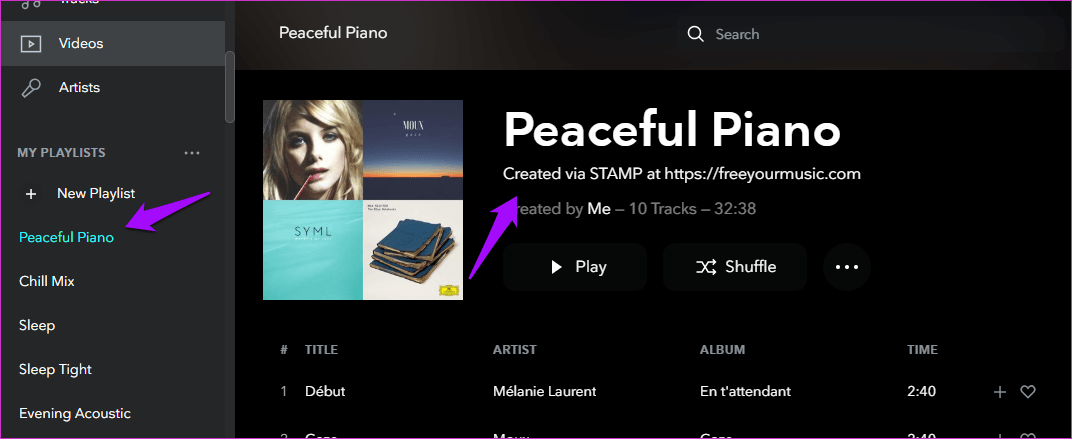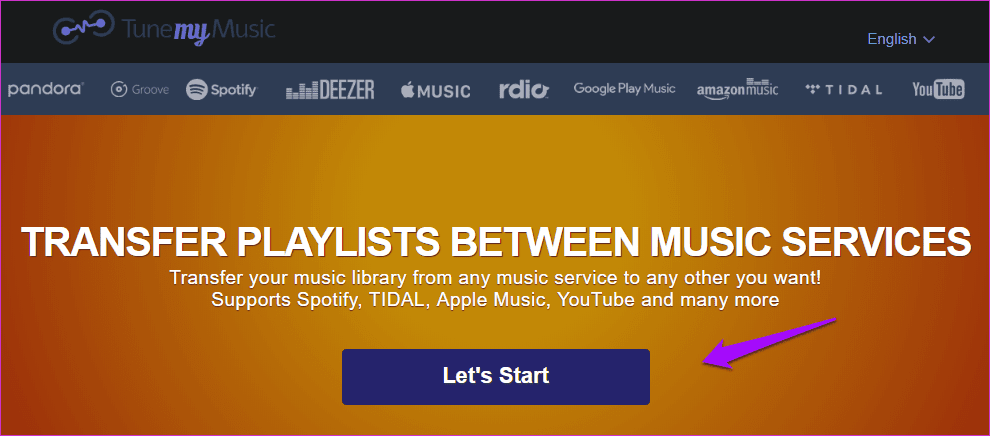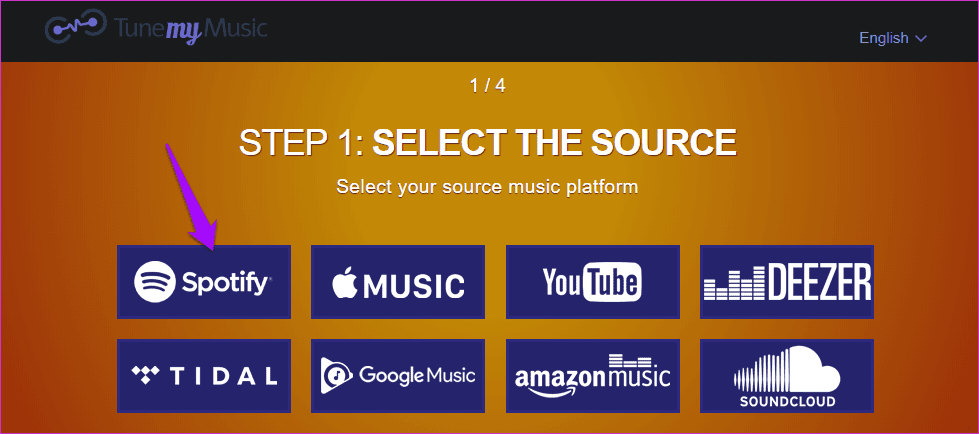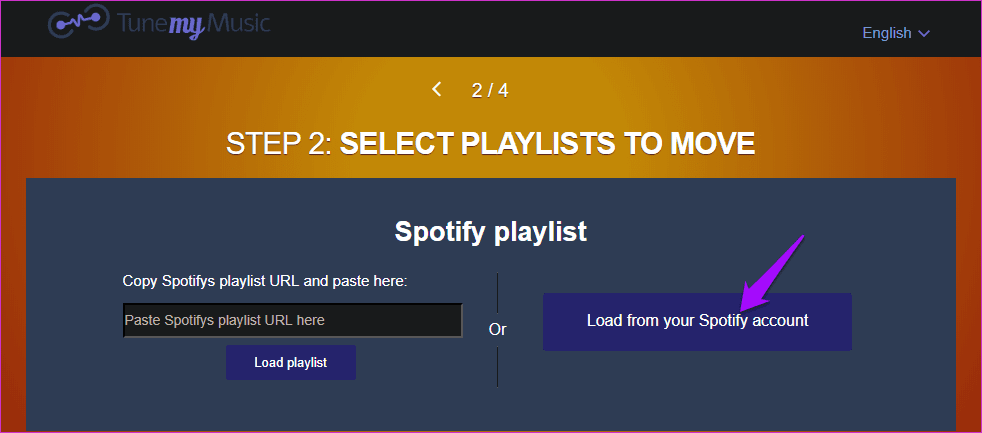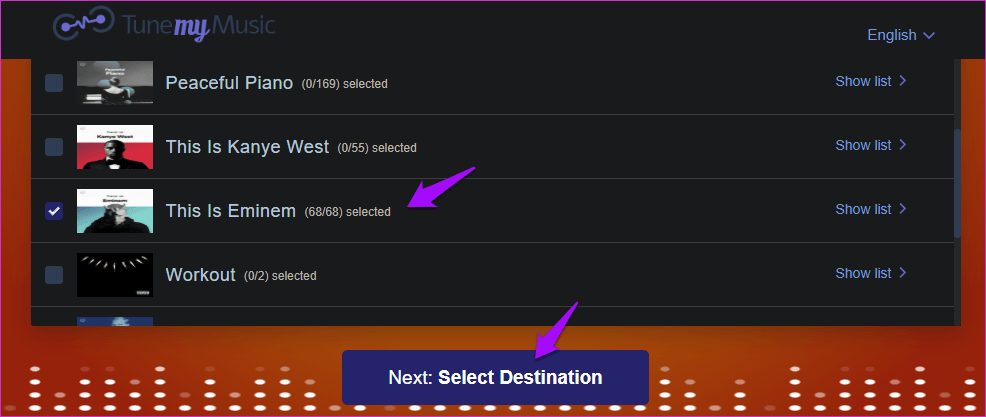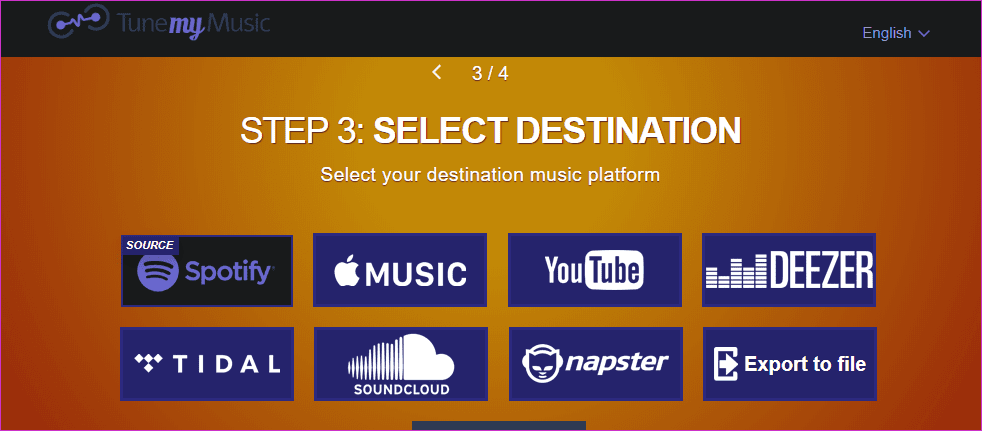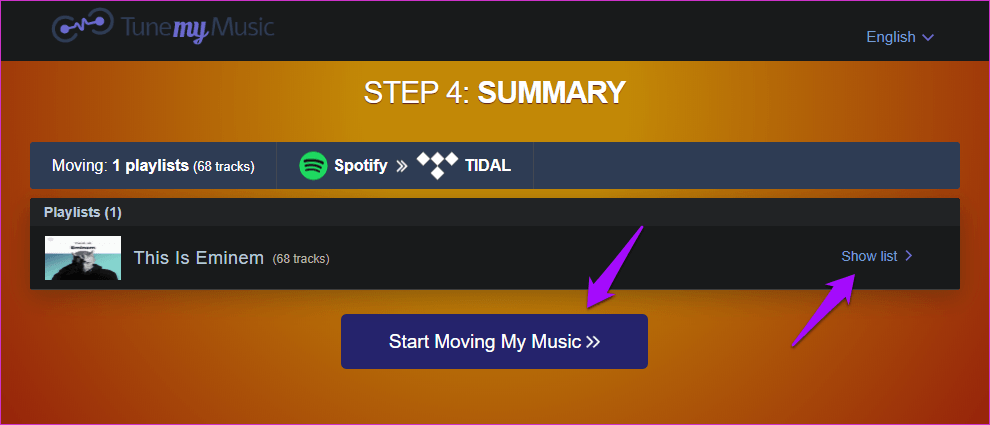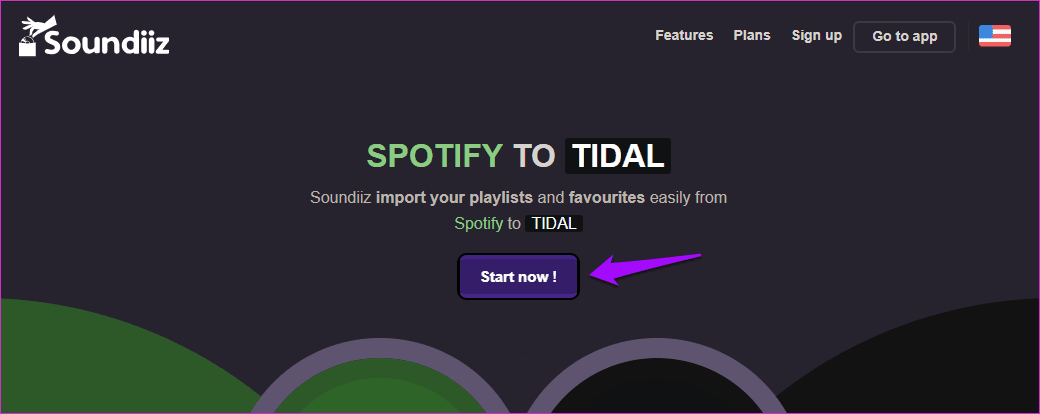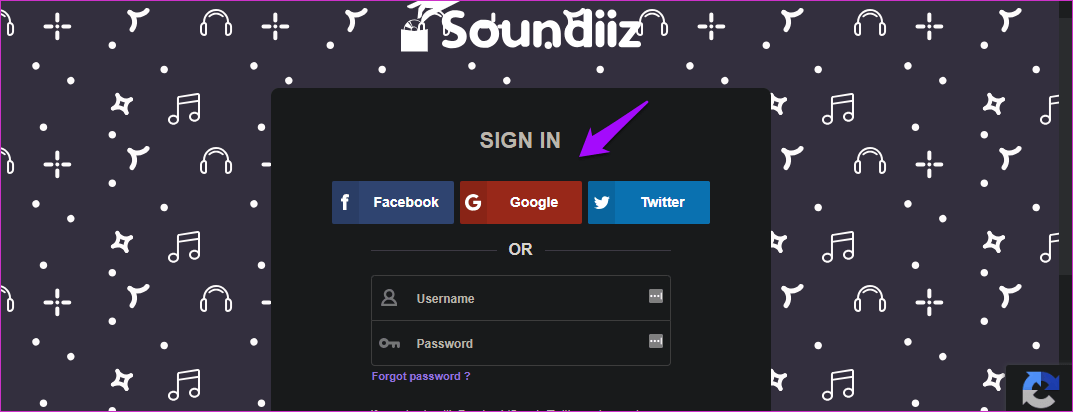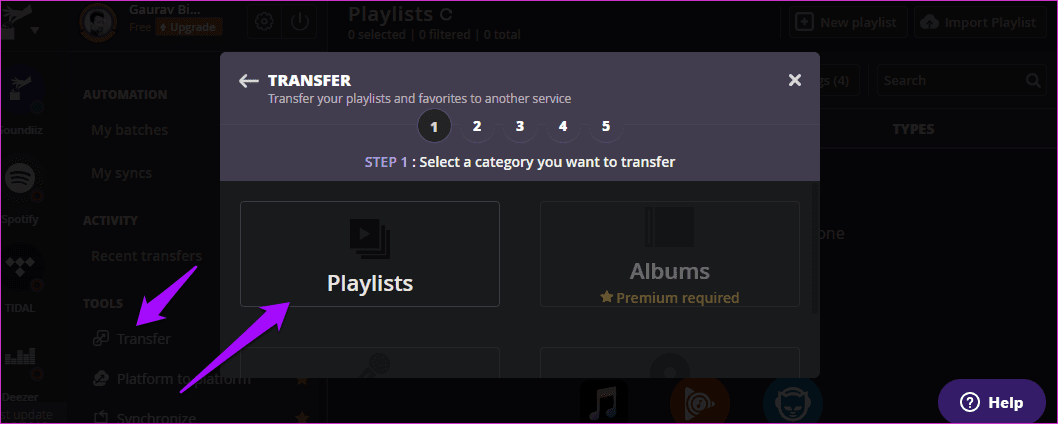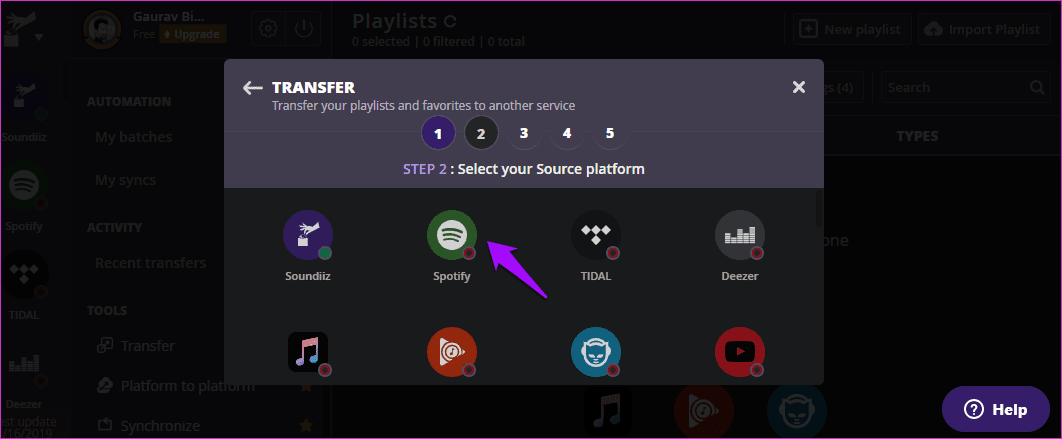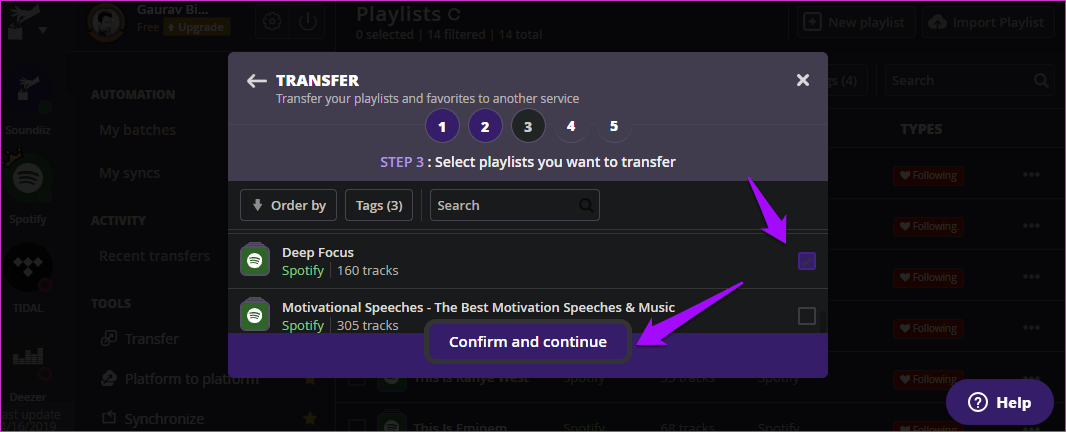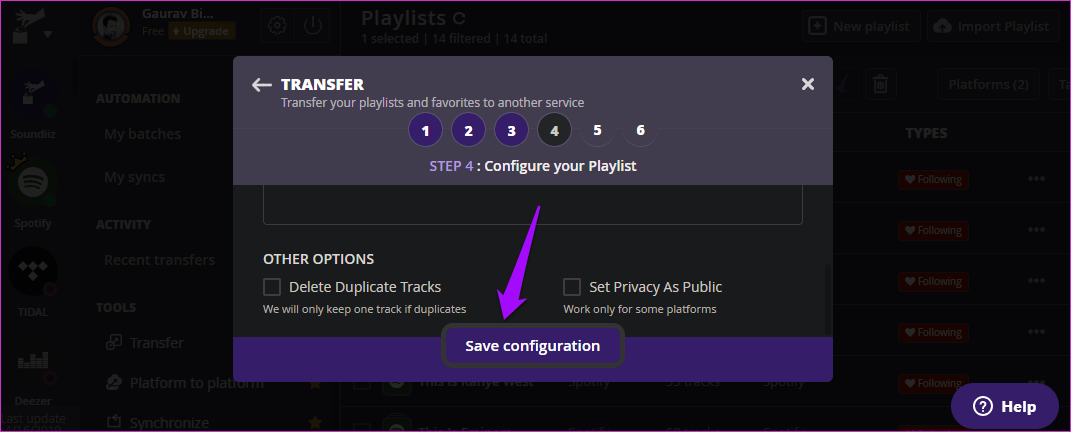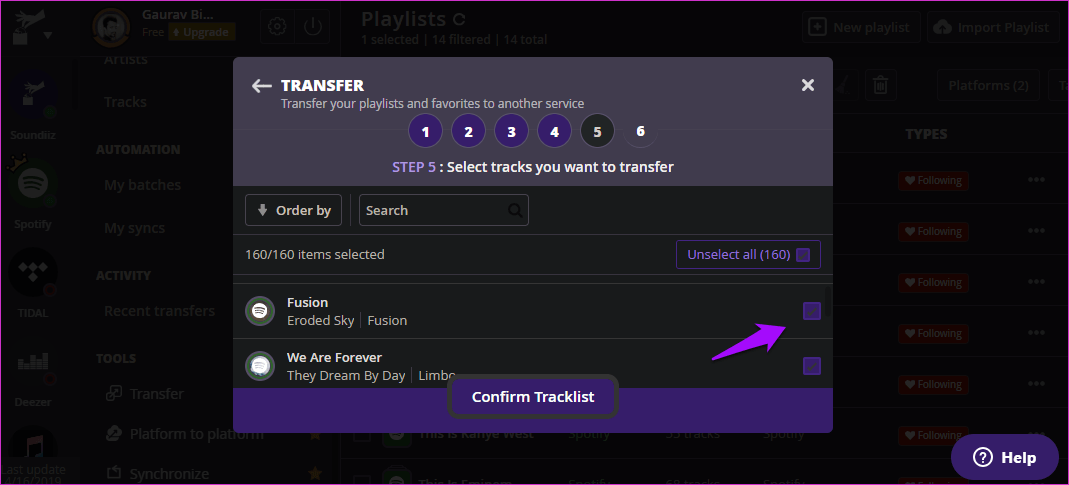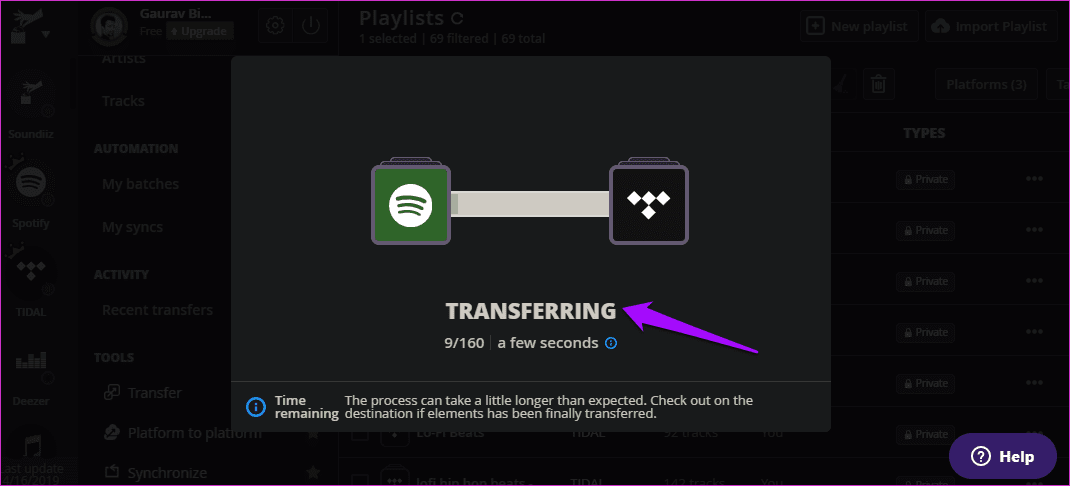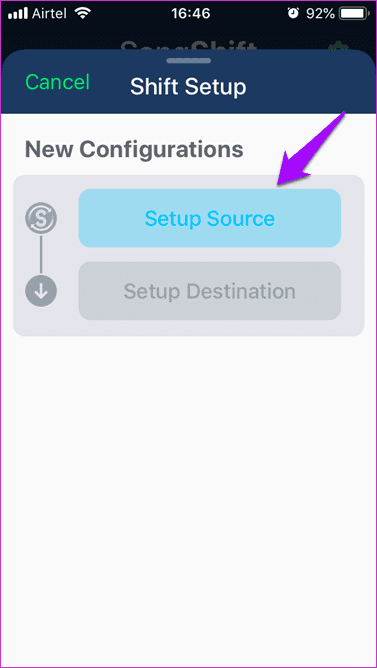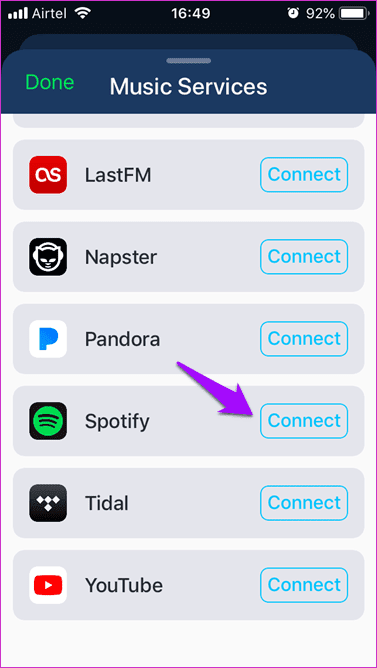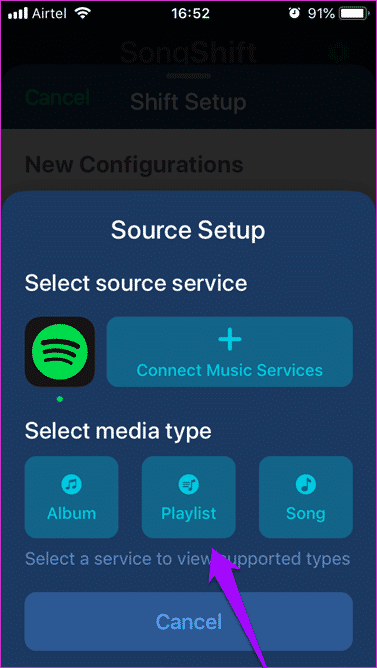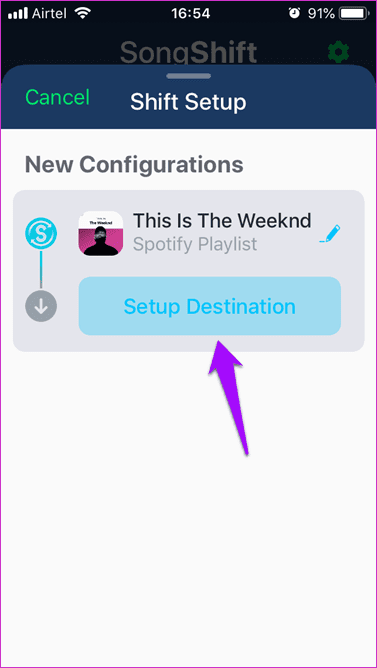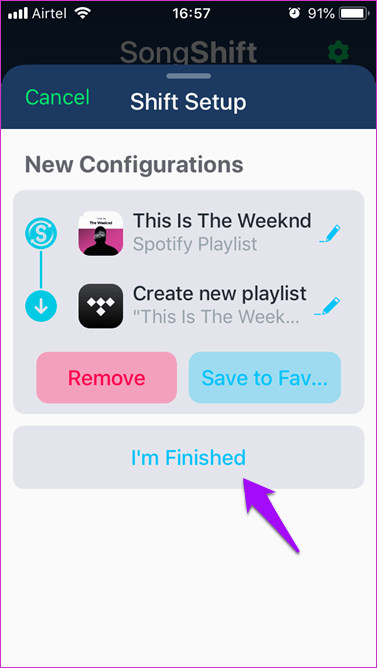So übertragen Sie Wiedergabelisten von Spotify zu Tidal
Spotify ist ein großartiger abonnementbasierter Musik-Streaming-Dienst, aber nicht der einzige. Während Spotify eine große Auswahl an Songs und eine wachsende Liste von Podcasts bietet, versuchen andere Apps wie Tidal sich zu unterscheiden, indem sie Originalinhalte, Musikvideos und spezielle Musikfunktionen bereitstellen.
Ich habe mich für ein Demokonto angemeldet und angefangen, meine Playlists zum Testen von Spotify auf Tidal zu übertragen.
Sie müssen keine neuen Wiedergabelisten erstellen, wenn Sie sie einfach von einem Dienst zu einem anderen verschieben können. Sehen wir uns an, wie Sie auch Playlists verschieben können und welche Mobil- und Web-Apps dafür am besten geeignet sind.
Lasst uns beginnen.
1. STEMPEL
Mit Stamp können Sie nicht nur Playlists, sondern auch Radiosender von Spotify auf Tidal übertragen. Die App ist auf einer Vielzahl von Plattformen wie Windows, macOS, Android und iOS verfügbar. Beim ersten Start der App werden Sie aufgefordert, Ihre Quelle auszuwählen. Wählen Sie Spotify aus der Liste aus und melden Sie sich an. Wählen Sie jetzt Tidal als Ziel aus.
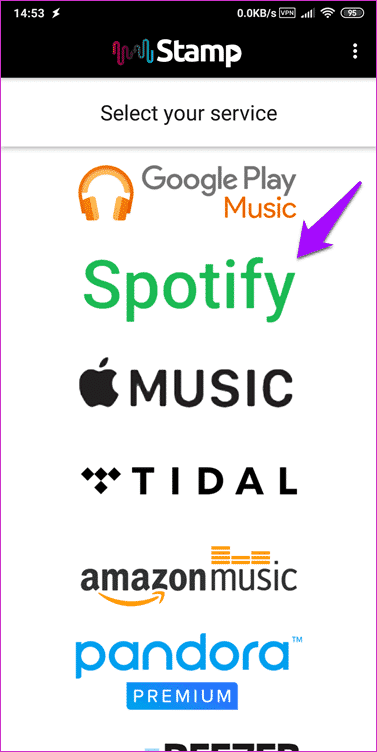
Jetzt können Sie die Playlists auswählen, die Sie von Spotify zu Tidal übertragen möchten. Klicken Sie auf Start, wenn Sie fertig sind.
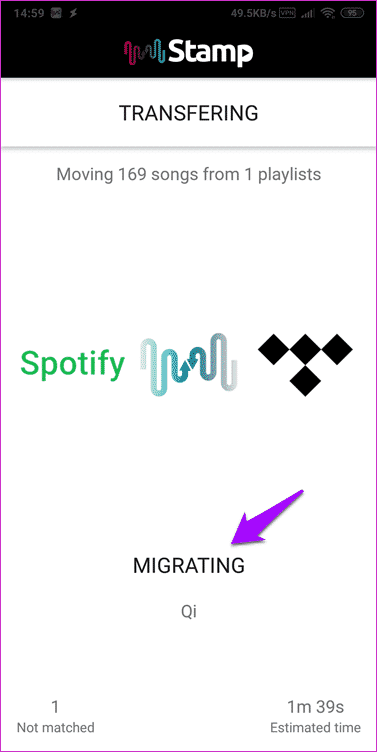
Die kostenlose Version überträgt nur zehn Songs aus jeder von Ihnen ausgewählten Playlist. Die Pro-Version kostet für alle Plattformen 14.99 US-Dollar.
2. MEINE MUSIK STIMMEN
Tune My Music ist eine kostenlose Web-App, die viele Musik-Streaming-Apps unterstützt. Öffnen Sie die Hauptseite und klicken Sie auf die Schaltfläche "Los geht's".
Zuerst , wählen Sie Spotify als Quelle. Melden Sie sich an und erteilen Sie die erforderlichen Berechtigungen.
In diesem Schritt , können Sie die Playlist-URLs entweder eingeben oder manuell auswählen. Um Letzteres zu tun, klicken Sie auf die zweite Option.
Sie können so viele Playlists auswählen, wie Sie möchten. Ich gehe mit nur einem. Klicken Sie auf Ziel auswählen, wenn Sie fertig sind.
Wählen Sie Tidal als Ziel auf dem nächsten Bildschirm.
Sie sehen nun eine Zusammenfassung. Klicken Sie auf Liste anzeigen, um zu verwalten, welche Lieder aus der Wiedergabeliste Sie in Tidal konvertieren möchten. Wenn Sie fertig sind, klicken Sie auf die Schaltfläche „Musik übertragen starten“.
Sie sollten jetzt Ihre Spotify-Wiedergabeliste in Tidal sehen.
3. SOUNDIIZ
Tidal gehört Jay Z, der mit Soundiiz zusammengearbeitet hat, um Fans bei der Übertragung ihrer Playlists von Spotify zu Tidal zu unterstützen. Es scheint, dass Tidal hofft, mit diesem Schritt mehr Marktanteile zu gewinnen. Klicken Sie auf jeden Fall auf den Link unten, um die Seite zum Übertragen von Wiedergabelisten von Spotify zu Tidal zu öffnen, und klicken Sie dann auf Jetzt starten.
Melden Sie sich hier mit Ihrem Social-Media-Konto an. Dieser lila Hintergrund sieht wirklich schlecht aus, aber der Service ist es nicht!
Wählen Sie Verschieben in der rechten Seitenleiste und wählen Sie Wiedergabelisten.
Wählen Sie auf dem nächsten Bildschirm Spotify als Quelle aus.
Sie wählen nun die Playlists aus, die Sie von Spotify zu Tidal übertragen möchten. Klicken Sie auf Bestätigen und fortfahren, wenn Sie fertig sind.
Mit Soundiiz können Sie in diesem Schritt einen neuen Namen und eine neue Wiedergabeliste auswählen und Duplikate entfernen. Klicken Sie auf Konfiguration speichern.
Sie können auch jedes Lied abwählen, das Sie nicht in Ihrer Tidal-Wiedergabeliste haben möchten. Klicken Sie auf Trackliste bestätigen, wenn Sie fertig sind.
Wählen Sie nun Tidal als Ziel aus und melden Sie sich an.
Der Übertragungsprozess sollte jetzt beginnen.
Nach dem Umzug tritt ein typischer Fehler auf. Dieser Fehler bedeutet im Wesentlichen, dass die aus der Spotify-Wiedergabeliste ausgewählten Songs nicht auf Tidal verfügbar sind.
Die Nutzung von Soundiiz ist kostenlos. Wenn Sie 3 US-Dollar pro Monat zahlen, können Sie Ihre Playlists über mehrere Musik-Streaming-Sites synchronisieren, Playlists mit mehr als 200 Songs gleichzeitig übertragen sowie zusätzliche Daten wie Favoriten, Beschreibungen und mehr übertragen.
4. LIEDERVERSCHIEBUNG
SongShift ist eine reine iOS-App, die gut für diejenigen geeignet ist, die Teil des Apple-Produkt-Ökosystems sind. Laden Sie es herunter und installieren Sie es über den untenstehenden Link. Schalten Sie es ein und tippen Sie auf das „+“-Symbol für die Einstellungsquelle.
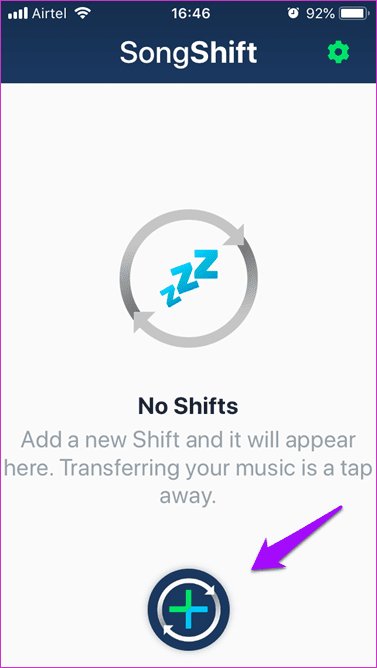
Tippen Sie auf dem nächsten Bildschirm auf Connect Music Service, um Spotify hinzuzufügen.
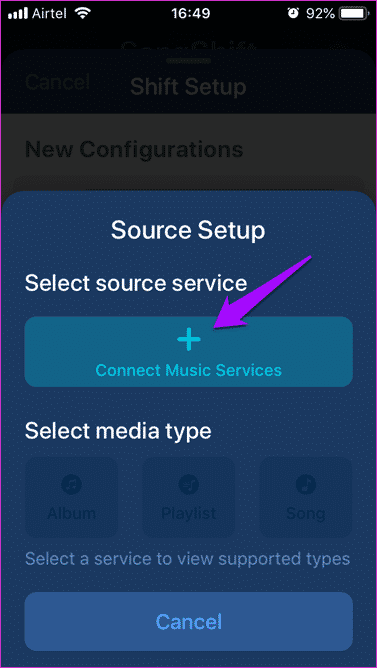
Jetzt können Sie eine Quelle einrichten und die Spotify-Wiedergabelisten auswählen, die Sie auf Tidal übertragen möchten.
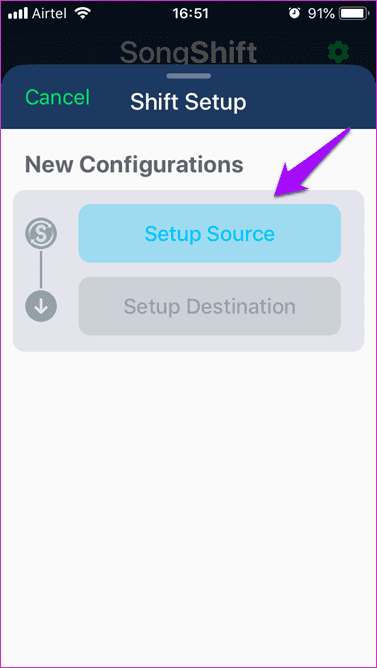
Wählen Sie eine Playlist aus und fahren Sie dann mit der Einstellung des Ziels als Tidal fort.
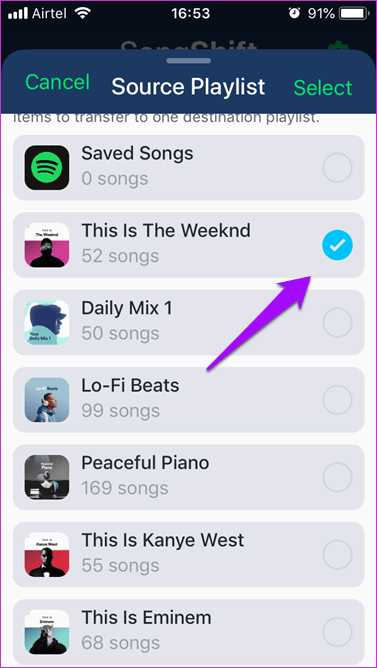
Wiederholen Sie den gleichen Vorgang, um Tidal zu unterschreiben und die erforderlichen Berechtigungen zu erteilen. Jetzt können Sie entscheiden, ob Sie eine neue Playlist erstellen oder eine andere zusammenführen möchten. Klicken Sie auf "Sie sind fertig, wenn Sie fertig sind."
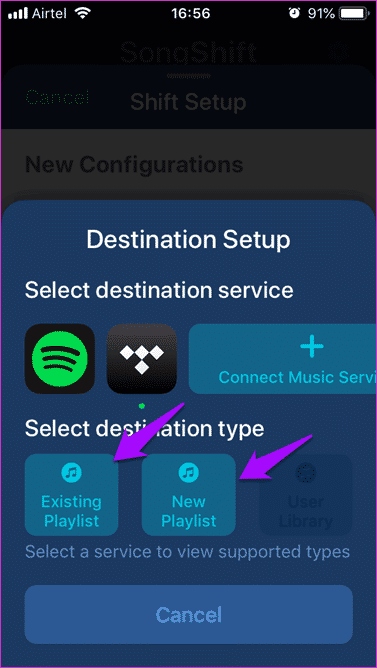
Wenn Sie mehr als zwei Musik-Streaming-Dienste hinzufügen möchten, benötigen Sie die Pro-Version, die 3.99 US-Dollar kostet.
Entdecken Sie Gezeiten
Je nach verwendetem Betriebssystem oder Gerät ist es sehr einfach, Playlists von Spotify zu Tidal zu übertragen. Es dauert nur wenige Minuten, bis Sie bereit sind, den Tidal zu testen. Obwohl ich die Audioqualität nicht besser fand als andere, hat es einige ausgezeichnete Originalinhalte.